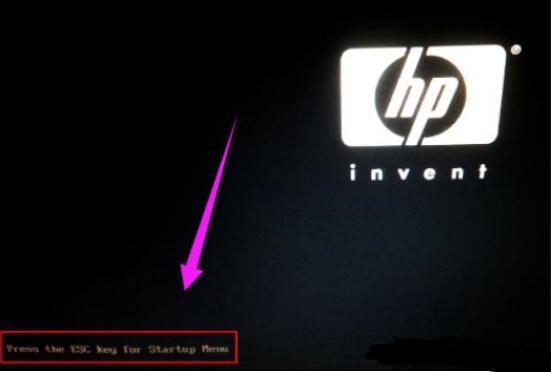
越来越多的用户会自己动手重装系统了,那么对于使用惠普笔记本的用户想要用u盘重装系统,按照常规的F2、F12、del等键是不能进入Bios,原来惠普笔记本进BIOS的键是F10键。针对这个问题,下面小白就给大家详细的介绍一下惠普笔记本电脑主板怎么进入bios设置的方法。
惠普笔记本电脑主板怎么进入bios设置
1.重启或重启后快速按下键盘的“esc”键,按一下放一下的样子。等会一屏幕会停顿一下。
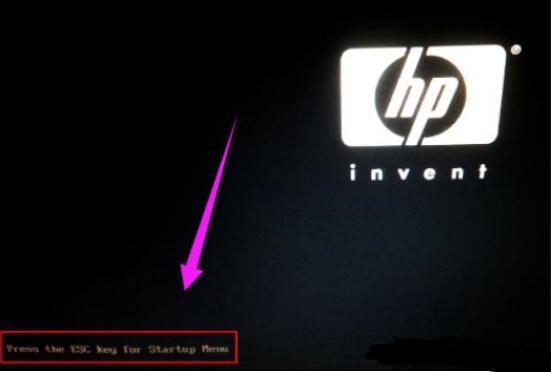
2,过一会就会出现启动界面,(如下图)可以根据你需要设置BIOS的选项。要进入需要按选项旁边的快捷键就可以进入。
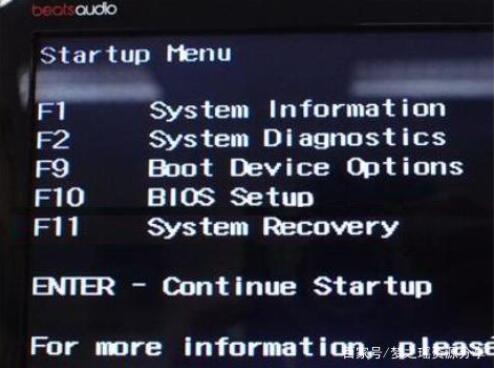
3,比方说我现在需要选择从USB启动。只要按下“f9”键 就会到选择启动顺序的地方,进入BIOS则需要按下 F10 。
4,当然由于每台电脑的型号不同,所以进入bios的方法也是有所不同的,如果以上方法不能进入bios的话那么可以试试【DEL】】、【F1】【F2】【F10】快捷键。
以上就是惠普笔记本电脑主板怎么进入bios设置的具体操作方法,大家有需要可以跟着提示操作。




